Egyéni szabályzatok üzembe helyezése GitHub Actions
GitHub Actions lehetővé teszi egyéni folyamatos integrációs (CI) és folyamatos üzembehelyezési (CD) munkafolyamatok létrehozását közvetlenül a GitHub-adattárban. Ez a cikk azt ismerteti, hogyan automatizálhatja az Azure Active Directory B2C (Azure AD B2C) egyéni szabályzatainak üzembe helyezését a GitHub Actions használatával.
Az egyéni szabályzatok üzembehelyezési folyamatának automatizálásához használja a GitHub-műveletet Azure AD B2C egyéni szabályzatok üzembe helyezéséhez. Ezt a GitHub-műveletet a Azure AD B2C-közösség fejlesztette ki.
Ez a művelet Azure AD B2C egyéni szabályzatokat helyez üzembe a Azure AD B2C-bérlőben a Microsoft Graph API használatával. Ha a szabályzat még nem létezik a bérlőben, akkor létrejön. Ellenkező esetben a rendszer lecseréli.
Fontos
A Azure AD B2C egyéni szabályzatainak Azure Pipelines használatával történő kezelése jelenleg a Microsoft Graph API /beta végponton elérhető előzetes műveleteket használja. Ezeknek az API-knak az éles alkalmazásokban való használata nem támogatott. További információt a Microsoft Graph REST API bétavégpont-referenciájában talál.
Előfeltételek
- Hajtsa végre az Egyéni szabályzatok használatának első lépései az Active Directory B2C-ben című témakör lépéseit.
- Ha még nem hozta létre a GitHub-adattárat, hozzon létre egyet.
Egyéni szabályzatok mappa kiválasztása
A GitHub-adattár az összes Azure AD B2C-szabályzatfájlt és egyéb objektumot tartalmazhat. Az adattár gyökérkönyvtárában hozzon létre vagy válasszon ki egy meglévő mappát, amely tartalmazza az egyéni szabályzatokat.
Válassza ki például a szabályzatok nevű mappát. Adja hozzá a Azure AD B2C egyéni szabályzatfájljait a szabályzatok mappájához. Ezután véglegesítse a módosításokat.
Ne küldje le a módosításokat. Ezt később, az üzembe helyezési munkafolyamat beállítása után fogja elvégezni.
Microsoft Graph-alkalmazás regisztrálása
Ha engedélyezni szeretné, hogy a GitHub-művelet kommunikáljon a Microsoft Graph API, hozzon létre egy alkalmazásregisztrációt a Azure AD B2C-bérlőben. Ha még nem tette meg, regisztráljon egy Microsoft Graph-alkalmazást.
Ahhoz, hogy a GitHub-művelet hozzáférjen a Microsoft Graph adataihoz, adja meg a regisztrált alkalmazásnak a megfelelő alkalmazásengedélyeket. A Microsoft Graph>Policy>Policy.ReadWrite.TrustFramework engedélyének megadása az alkalmazásregisztráció API-engedélyén belül.
Titkosított GitHub-titkos kód létrehozása
A GitHub titkos kódjai olyan titkosított környezeti változók, amelyeket egy szervezetben, adattárban vagy adattár-környezetben hoz létre. Ebben a lépésben az MS Graph-alkalmazás regisztrálása lépésben tárolja a korábban regisztrált alkalmazás alkalmazáskulcsát.
A Azure AD B2C egyéni szabályzatainak üzembe helyezésére szolgáló GitHub-művelet a titkos kóddal szerez be egy hozzáférési jogkivonatot, amely a Microsoft Graph API való kommunikációra szolgál. További információ: Titkosított titkos kódok létrehozása adattárakhoz.
GitHub-titkos kód létrehozásához kövesse az alábbi lépéseket:
- A GitHubon navigáljon az adattár főoldalára.
- Az adattár neve alatt válassza a Beállítások lehetőséget.
- A bal oldali oldalsávon válassza a Titkos kódok lehetőséget.
- Válassza az Új adattár titkos kódja lehetőséget.
- A Név mezőbe írja be a ClientSecret kifejezést.
- Az Érték mezőben adja meg a korábban létrehozott alkalmazáskulcsot.
- Válassza az Add secret (Titkos kód hozzáadása) lehetőséget.
GitHub-munkafolyamat létrehozása
A GitHub-munkafolyamat egy automatizált eljárás, amelyet hozzáad az adattárhoz. A munkafolyamatok egy vagy több feladatból állnak, és egy esemény ütemezhető vagy aktiválható. Ebben a lépésben létrehoz egy munkafolyamatot, amely üzembe helyezi az egyéni szabályzatot.
Munkafolyamat létrehozásához kövesse az alábbi lépéseket:
A GitHubon navigáljon az adattár főoldalára.
Az adattár neve alatt válassza a Műveletek lehetőséget.

Ha korábban nem konfigurált munkafolyamatot, válassza a Munkafolyamat beállítása lehetőséget. Ellenkező esetben válassza az Új munkafolyamat lehetőséget.
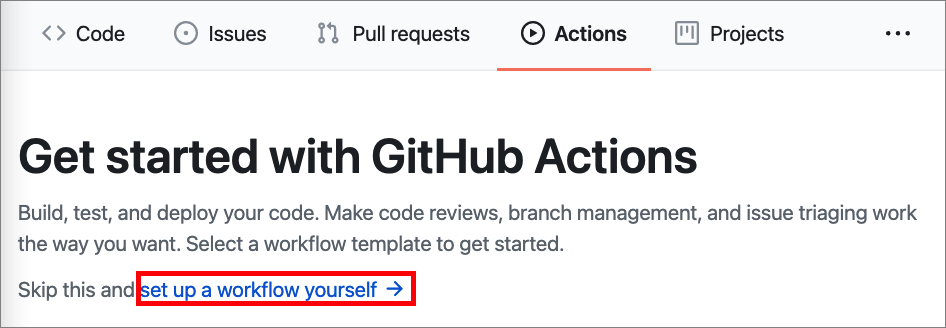
A GitHub felajánlja, hogy létrehoz egy nevű
main.ymlmunkafolyamat-fájlt a.github/workflowsmappában. Ez a fájl információkat tartalmaz a munkafolyamatról, beleértve a Azure AD B2C-környezetet és az üzembe helyezendő egyéni szabályzatokat. A GitHub webszerkesztőjében adja hozzá a következő YAML-kódot:on: push env: clientId: 00000000-0000-0000-0000-000000000000 tenant: your-tenant.onmicrosoft.com jobs: build-and-deploy: runs-on: ubuntu-latest steps: - uses: actions/checkout@v2 - name: 'Upload TrustFrameworkBase Policy' uses: azure-ad-b2c/deploy-trustframework-policy@v3 with: folder: "./Policies" files: "TrustFrameworkBase.xml,TrustFrameworkLocalization.xml,TrustFrameworkExtensions.xml,SignUpOrSignin.xml" tenant: ${{ env.tenant }} clientId: ${{ env.clientId }} clientSecret: ${{ secrets.clientSecret }}Frissítse a YAML-fájl alábbi tulajdonságait:
Section Name Érték envclientIdAz MS Graph-alkalmazás regisztrálása lépésben regisztrált alkalmazás (ügyfél) azonosítója. envtenantA Azure AD B2C-bérlő neve (például contoso.onmicrosoft.com). withfolderEgy mappa, amelyben az egyéni szabályzatfájlok tárolódnak, például ./Policies: .withfilesAz üzembe helyezendő szabályzatfájlok vessző által tagolt listája, például TrustFrameworkBase.xml,TrustFrameworkLocalization.xml,TrustFrameworkExtensions.xml,SignUpOrSignin.xml: .Fontos
Az ügynökök futtatásakor és a szabályzatfájlok feltöltésekor győződjön meg arról, hogy a megfelelő sorrendben vannak feltöltve:
- TrustFrameworkBase.xml
- TrustFrameworkLocalization.xml
- TrustFrameworkExtensions.xml
- SignUpOrSignin.xml
- ProfileEdit.xml
- PasswordReset.xml
Válassza a Start commit (Véglegesítés indítása) lehetőséget.
A véglegesítési üzenet mezői alatt adja meg, hogy a véglegesítést hozzá szeretné-e adni az aktuális ághoz vagy egy új ághoz. A lekéréses kérelem létrehozásához válassza az Új fájl véglegesítése vagy az Új fájl felajánlása lehetőséget.
A munkafolyamat tesztelése
A létrehozott munkafolyamat teszteléséhez küldje le az egyéni szabályzat módosításait. A feladat futásának megkezdése után megtekintheti a futtatás előrehaladását ábrázoló vizualizációs grafikont, és megtekintheti az egyes lépések tevékenységeit a GitHubon.
A GitHubon navigáljon az adattár főoldalára.
Az adattár neve alatt válassza a Műveletek lehetőséget.
A bal oldali oldalsávon válassza ki a létrehozott munkafolyamatot.
A Munkafolyamat-futtatások területen válassza ki a megtekinteni kívánt futtatás nevét.
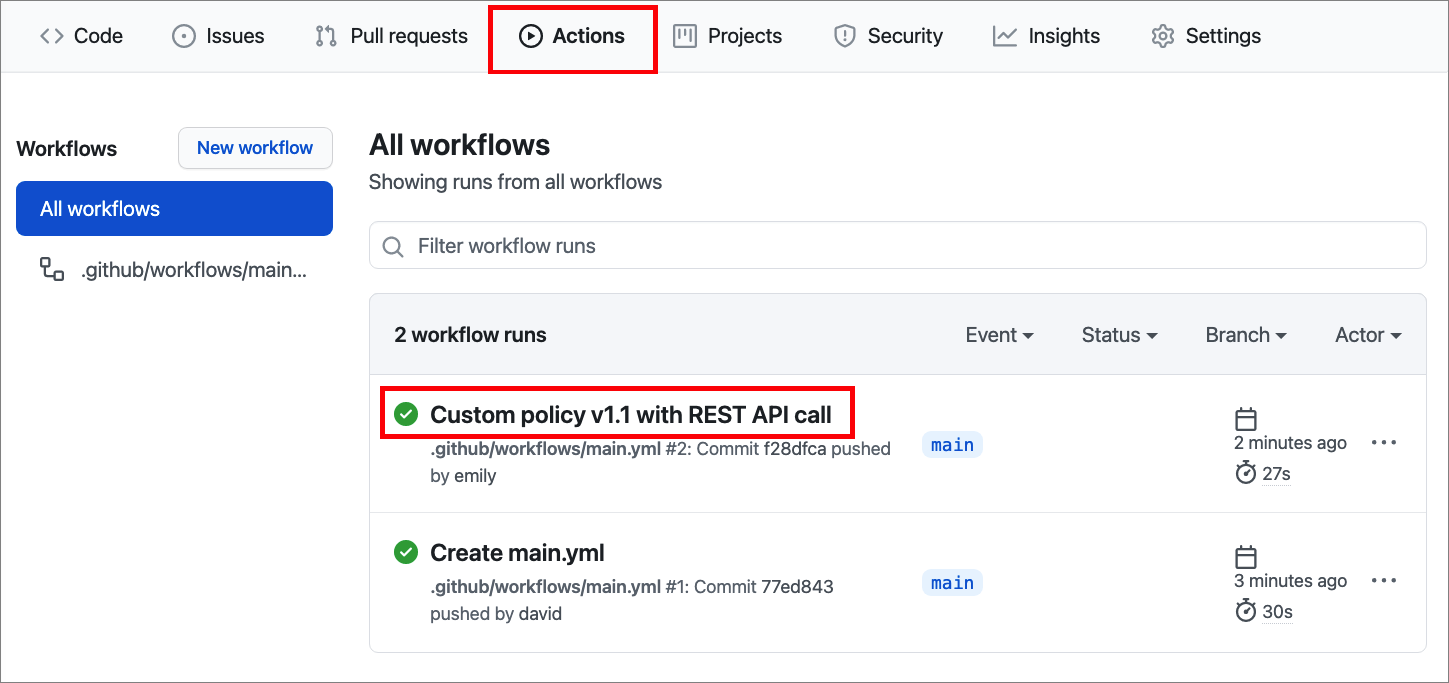
A Feladatok területen vagy a vizualizációs grafikonon válassza ki a megtekinteni kívánt feladatot.
Az egyes lépések eredményeinek megtekintése. Az alábbi képernyőkép az Egyéni szabályzat feltöltése lépésnaplót mutatja be.
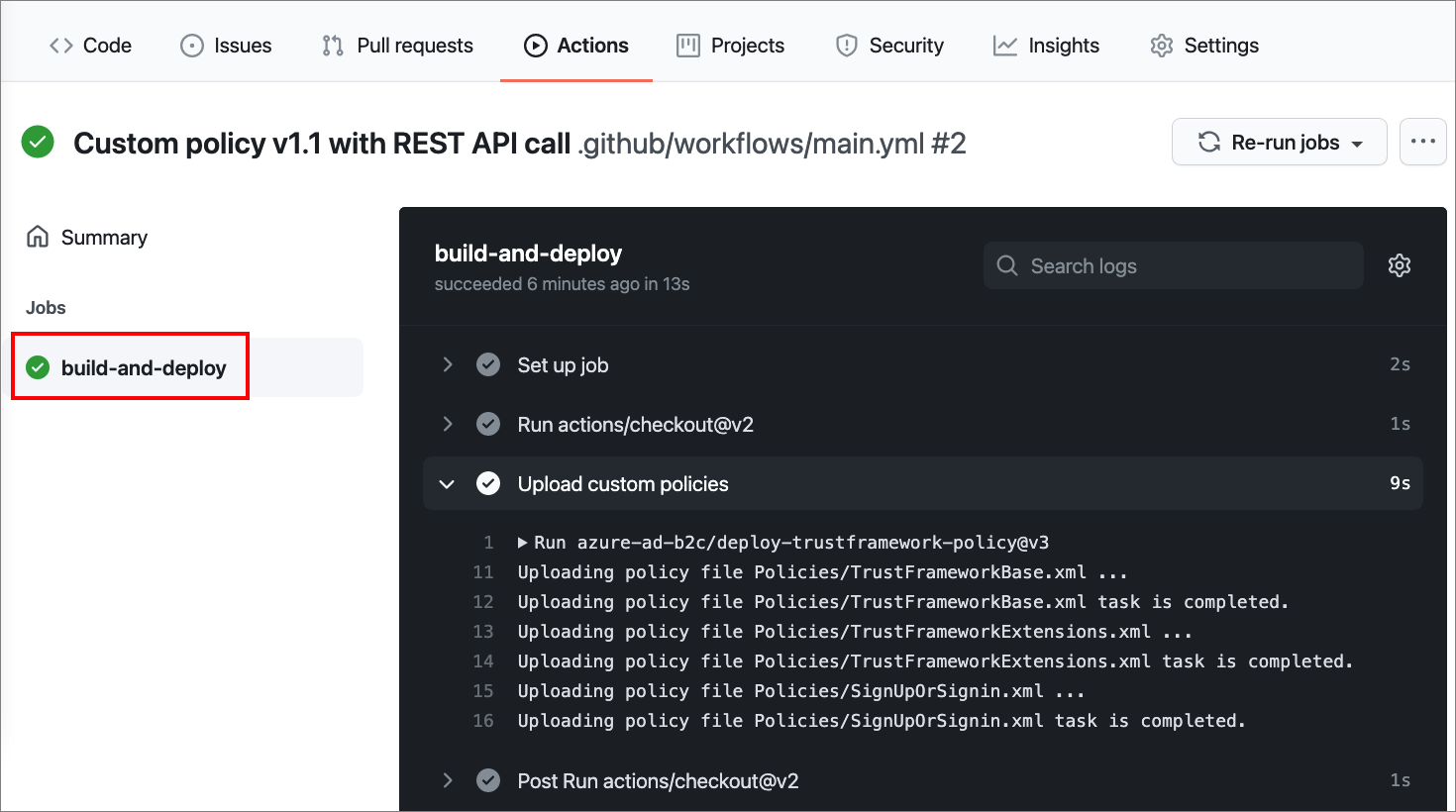
Nem kötelező: A munkafolyamat ütemezése
A létrehozott munkafolyamatot a leküldéses esemény aktiválja. Tetszés szerint választhat egy másik eseményt, amely elindítja a munkafolyamatot, például egy lekéréses kérelmet.
A POSIX cron szintaxisával ütemezhet egy munkafolyamatot, hogy meghatározott UTC időpontokban fusson. Az ütemezési esemény lehetővé teszi egy munkafolyamat ütemezett időpontban történő aktiválását. További információ: Ütemezett események.
A következő példa minden nap 5:30-kor és 17:30-kor (UTC) aktiválja a munkafolyamatot:
on:
schedule:
# * is a special character in YAML so you have to quote this string
- cron: '30 5,17 * * *'
A munkafolyamat szerkesztése:
A GitHubon navigáljon az adattár főoldalára.
Az adattár neve alatt válassza a Műveletek lehetőséget.
A bal oldali oldalsávon válassza ki a létrehozott munkafolyamatot.
A Munkafolyamat-futtatások területen válassza ki a megtekinteni kívánt futtatás nevét.
A menüben válassza ki a három elemet ..., majd válassza a Munkafolyamat-fájl megtekintése lehetőséget.
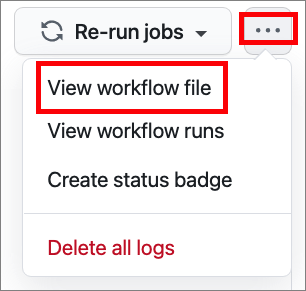
A GitHub webszerkesztőben válassza a Szerkesztés lehetőséget.
Váltson
on: pusha fenti példára.Véglegesítse a módosításokat.
Következő lépések
- Megtudhatja, hogyan konfigurálhatja a munkafolyamatokat aktiváló eseményeket